Je vous ai parlé il y a plusieurs semaines des différents système de sauvegarde en ligne (type Carbonite, Mozy, …). Mon choix s’était porté sur Crashplan, leur service étant le seul installable sur un NAS. Après 6 mois d’utilisation de leurs services “cloud”, je me suis décidé à laisser tomber ce dernier pour une raison très simple : mon débit. Certes, si j’avais eu une bande passante montante énorme, j’aurai pu continuer mais avec 1MB montant (soit environ 150ko/s), cela monopolise presque un mois ma bande passante et me laisser espérer 1 semaine de récupération des données, ce dont je doute grandement. Cependant, leur client est très bien fait et reste particulièrement intéressant pour mettre en place une stratégie de sauvegarde raisonnable, à savoir 2 copies chez soi et 1 hors site minimum. Voilà un mini tuto pour mettre en place tout ça dès le week-end prochain chez vous!
Comme je viens de l’évoquer, le client Crashplan permet d’automatiser certaines sauvegardes rapidement, en particulier :
- Dans un autre dossier du même ordinateur : pour automatiser la sauvegarde sur un disque externe
- Sur un autre ordinateur qui vous appartient : pour automatiser la sauvegarde sur une autre machine, typiquement entre un portable et un ordinateur fixe
- Chez des amis/de la famille : pour faire votre sauvegarde hors site (pour le risque de vol/incendie)
Il suffit d’installer Crashplan sur les différents ordinateurs (PC/MAC/Linux) et … de configurer tout ça.
Commencez par installer Crashplan sur l’ordinateur sur lequel vous traitez vos photos, cela va être notre machine “maître” (sur les autres machines, les données sont cryptées, on ne pourra pas y accéder directement). Il suffit de le télécharger sur cette page :
http://www.crashplan.com/consumer/download.html Vous allez devoir créer un compte utilisateur (il pourra vous servir si vous avez assez de bande passante pour utiliser les services en ligne: ce n’est pas parce-que j’ai une connexion internet de base que vous n’avez pas la fibre optique ;)). Pour ma part, cet ordinateur maître est en fait mon NAS QNAP TS-239 Pro II+: si c’est votre cas, j’ai détaillé les spécificités de l’installation sur un NAS dans mon article sur le NAS en question). Pour l’installation sur un ordinateur, c’est plus simple, laissez vous guider.
En ce qui concerne la configuration, vous allez devoir définir 2 choses : ce que vous voulez sauvegarder (les répertoires/fichiers) et où vous voulez les sauvegarder (les destinations). Si vous avez un Workflow de traitement de photo “propre”, vous devriez trouver facilement vos répertoires de photos, n’est-ce pas ? 😉
Choix des fichiers à sauvegarder (répertoires de photos)
Pour les photos à sauvegarder, cliquez sur “Modifier” en plein milieu, dans l’encart “fichiers” puis choisissez le ou les répertoires à sauvegarder.
Sauvegarde sur un disque externe
Pour les destinations, nous allons commencer par un disque dur externe (même si ce n’est pas votre configuration cible, cela sera utilise pour la sauvegarde chez des amis). Pour cela, dans l’encart destination, cliquez sur “Dossier”, sélectionnez votre disque externe et quand il est ajouté dans la liste, lancez la sauvegarde (vous verrez en dessous de la liste ces 3 étapes, laissez vous guider !)
Sauvegarde sur un autre ordinateur
Il suffit d’installer crashplan sur cet autre ordinateur et de vous identifier avec le même compte que celui utilisé sur l’ordinateur maître. Vous verrez alors apparaître sur les deux machines les deux ordinateurs. Retournez sur l’ordinateur maitre, allez dans destinations où vous trouverez 4 onglets, choisissez le 3e (ordinateurs), sélectionnez votre second ordi dans la liste … et lancez la sauvegarde!
Sauvegarde chez vos amis
Deux cas, soit ils ont crashplan soit pas. Selon le cas, crashplan permet d’inviter ou de simplement vous lier. Je vous invite à faire au plus “personnalisable” : (faites) installer crashplan et (faites) créer un compte pour votre ami. Il n’a pas besoin de sauvegarder pour être fonctionnel, mais vous pourrez toujours sauvegarder ses données par la suite. Allez chez lui avec le disque externe utilisé lors de votre première sauvegarde et copiez le repertoire dont le nom est une serie de chiffres (ex: 948212309528060501) dans un de ses repertoires (s’il y a lieu, sur un disque destiné aux données, de préférence avec un chemin simple comme D:/Crasplan/[ici]).
Dans l’application Crashplan, sur le premier menu de l’application (Sauvegarde), cliquez sur “Joindre une archive de sauvegarde” (tout en bas) et sélectionnez le répertoire dont le nom est une série de chiffres. Si tout c’est bien passé c’est terminé! Non seulement vos photos sont sauvegardée sur son ordinateur (ce qui évite de passer par internet pour votre backup initial) et les ordinateurs sont liés et les changements sur l’ordinateur “maître” seront transmises via Internet à votre amis, le tout en crypté 🙂
A vous maintenant de faire preuve de bon sens, faites la même chose dans l’autre sens pour copier ses données chez vous ou .. offrez lui un disque de 2To pour vos données 🙂
Pour finir, je vous invite à allez sur l’onglet “amis” du crashplan de l’ordinateur de votre amis, vous y verrez votre compte et pouvez, si besoin, limiter l’espace alloué pour votre sauvegarde.
Pour ceux qui veulent aller plus loin
Vous pouvez si nécessaire créer des “set de sauvegarde”, à partir du menu “Paramètres” pour mieux répartir vos données entre plusieurs amis si besoin (tuto en anglais ici)
Vous pouvez consulter le support de crashplan, en particulier les “step by step” guide, ici
Bonnes sauvegardes !
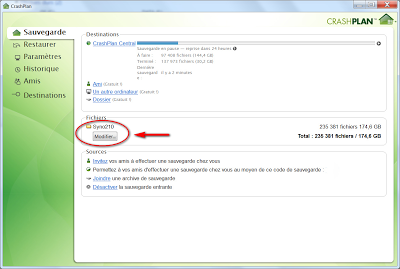







Appli iOS: http://tidbits.com/article/12519
Salut,
J'utilise memory-life pour sauvegarder mes photos, c'est sécurisé et sympa !
euh …
en cas de crash chez toi, comment tu récupères les photos ?
si j'ai tout bien lu, ça sauvegarde les photos et les films, rien sur le RAW ?
je vois plus ça en positionnement, faire des souvenirs à partager que sécuriser ses données :/